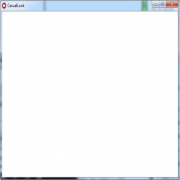系统之家win7纯净版u盘怎么安装 系统之家win7纯净版u盘安装方法
时间:2023-09-04 17:08:52
系统之家的win7系统是目前大部分用户比较推荐的稳定win7系统,在win7发布后的这么多年时间系统之家的win7依旧是非常好用的系统,因此许多win7用户都选择这个品牌,那么系统之家win7纯净版u盘怎么安装呢,这里就给大家带来系统之家win7纯净版u盘安装方法。
系统之家win7纯净版u盘怎么安装
1、根据安装准备的教程制作好微pe启动U盘,然后把下载的win7系统镜像iso直接复制到U盘中,镜像大于4G也可以放进去;
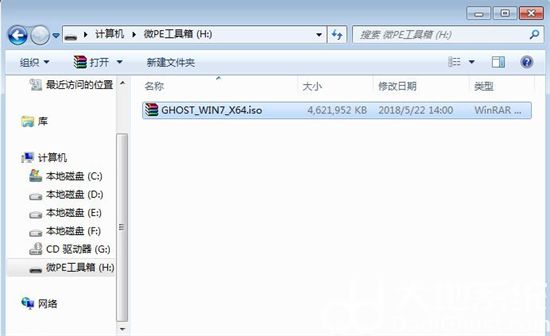
2、在需要装win7系统的电脑上插入微pe工具箱,重启过程中不停按F12或F11或Esc等启动快捷键调出启动菜单,选择识别到的U盘选项,一般是带有USB的选项,或者是U盘的品牌名称,比如Toshiba、Sandisk或者Generic Flash Disk。如果同时出现两个U盘项,选择不带uefi的项,表示在legacy模式下安装,选择之后按回车键;
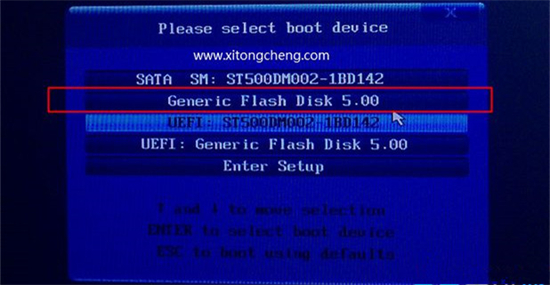
3、进入到pe系统,如果不需要全盘重新分区,直接执行第6步,如果打算重新分盘,双击桌面上的【分区工具DiskGenius】,右键HD0整个硬盘,选择【快速分区】;
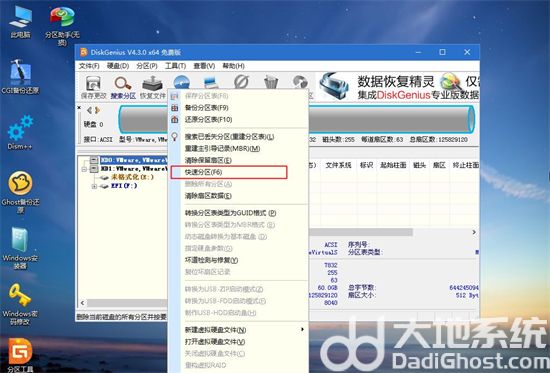
4、默认是MBR分区表类型,设置分区数目、分区大小,卷标为【系统】的表示系统盘(C盘),建议50G以上,如果是固态硬盘,勾选【对齐分区到此扇区数的整数倍】,默认2048即可4k对齐,选择4096也可以,随便,最后点击确定;

5、执行硬盘重新分区过程,等待一会儿即可,分区之后,如图所示,如果盘符错乱,右键选择更改驱动器路径,自行修改;
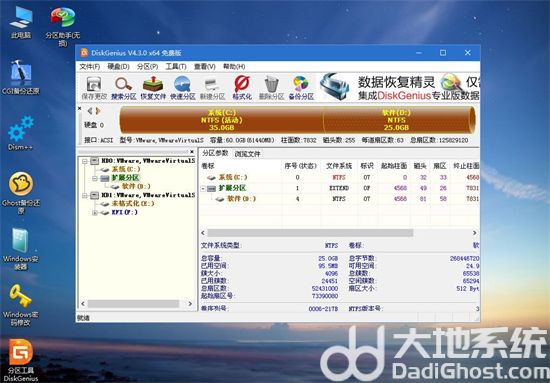
6、完成分区之后,打开此电脑—微pe工具箱,右键win7系统iso镜像,选择【装载】,如果没有装载,则右键—打开方式—资源管理器打开;
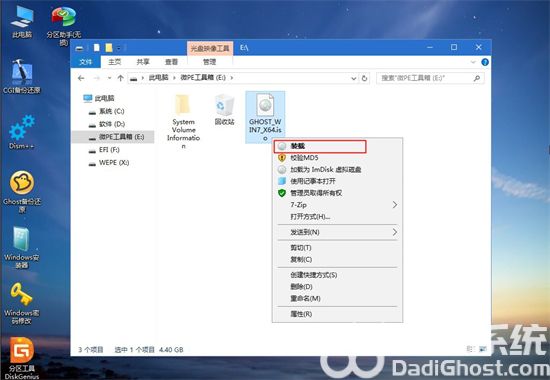
7、win10pe支持直接打开iso镜像,如图所示,运行绿色图标【双击安装系统】;
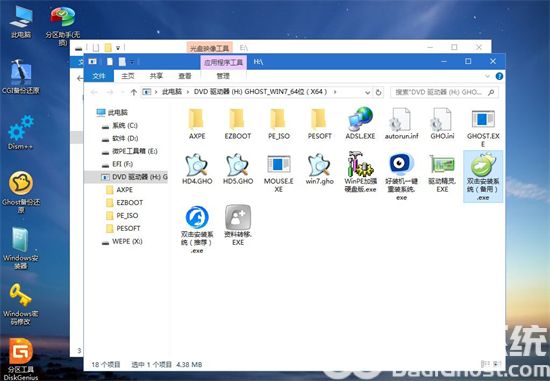
8、选择【还原分区】,GHO WIM ISO映像路径自动提取到gho文件,安装位置是通常是C盘,建议看仔细点,可能不是显示C盘,可以根据卷标或总大小来判断,最后点击确定;
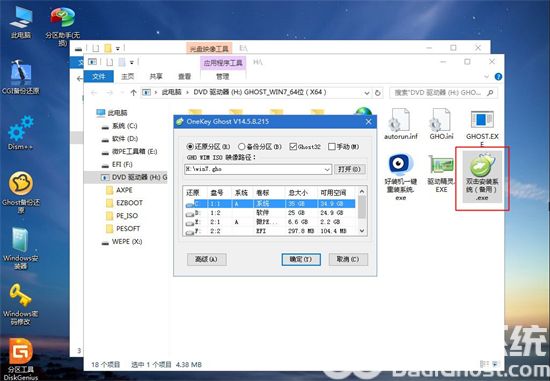
9、弹出提示框,勾选【完成后重启】和【引导修复】,点击是;
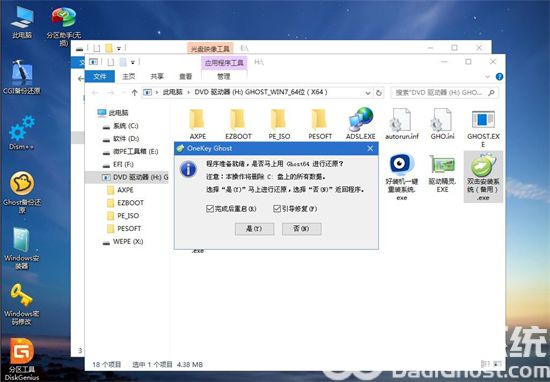
10、在这个界面中,执行win7系统安装部署到C盘的过程,等待进度条;

11、操作完成后自动重启,重启时拔出U盘,进入这个界面,执行系统组件、驱动安装、系统配置和激活过程;

12、之后还会再重启一次,为首次使用计算机做准备,最后重启进入系统桌面,win7系统安装完成。

以上就是系统之家win7纯净版u盘怎么安装,U盘装系统比较关键的一步是设置U盘启动,后面的步骤都是比较简单的。
引言 在现代软件开发中, Fortran 作为一种长期以来受到青睐的高级编程语言,广泛应用于科学计算和数值分析领域。虽然Fortran的历史悠久,但如今用户仍然对它充满兴趣。若您想要在Windows 10系统上安装Fortran,这篇文章将为您提供详尽的安装步骤及注意事项,助您顺利
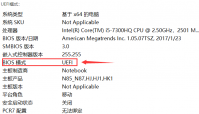
对于很多代码编译等it工作中,可能会需要在电脑windows系统上安装ubuntu双系统,方便切换功能。那么windows怎么安装ubuntu双系统呢?下面演示下windows双系统安装ubuntu教程。 工具/原料: 系统

抖音上不少人都在晒拍摄的倒影视频,而不少小伙伴表示想学习。抖音水面倒影怎么拍摄的?下文中介绍详细教程。

梦幻西游网页版隐藏礼包2022是什么呢,梦幻西游作为国内众多网络游戏中的老牌游戏,在很多玩家的心目中都是经典的,而在这里的网页版用户们可以体验到非常多的曾经体验到的模式,
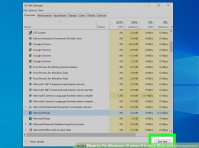
当电脑运行缓慢,但检查了网络没有问题,那么很有可能是电脑出现了问题。下面小编针对电脑容易出现的问题,给大家带来戴尔笔记本电脑运行慢的解决方法。 工具/原料 系统版本:Wi
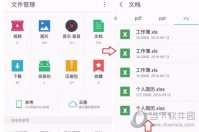
WPS是一款我们日常生活中常用的全能办公软件,功能十分强大,我们在使用该软件的时候,经常会遇到需要将多个文件打包成一个压缩包的情况,今天小编就来告诉大家WPS怎么压缩文件。

超现实主义拼图下载,超现实主义拼图是一款拼图类型的休闲益智游戏,游戏有非常简约的画面,在超现实主义拼图游戏中玩家可以通过自己的操作,在不同的关卡中进行拼图,获得美丽的图片。

方块蜘蛛侠跳跳乐下载,方块蜘蛛侠跳跳乐是一款趣味十足的益智闯关手游,方块蜘蛛侠跳跳乐游戏中玩家可以堆叠您自己的塔,准备跳过从四个侧面出现的障碍物了。将超级英雄放在每张木桌的中间,以获得更多跳跃。

为您提供魔方招聘 v3.9.6安卓版,手机版下载,魔方招聘 v3.9.6apk免费下载安装到手机.同时支持便捷的电脑端一键安装功能!

i 桌面 (iPhone 5 Launcher):小编发觉一个很奇怪的状况,如今桌面效仿手机软件和一些商品的 狙击 设计 风格全是在往着WP8的地砖设计方案,来看得不到的才算是最好是。不愿买WP8,就试试桌面

腾讯地图坐标拾取器是一款以腾讯地图为基础做的坐标获取工具,鼠标点点就能获取经纬度,可以点击地图拾取坐标,能够快速搜索地址来获取坐标,支持模糊搜索功能,使用起来非常方便